5 sätt att fixa Netflix flimmer på Safari (09.15.25)
Netflix är där vi får vår dagliga dos av våra favorit-tv-program och filmer, vilket gör det till en av de mest populära webbplatserna för videostreaming idag. Den har hundratals TV-program och tusentals filmer som användare kan binge-watch.
Flera användare har dock nyligen varit besvikna och irriterade på grund av flimmerproblemet Netflix . Användare har märkt att skärmen flimrar när de tittar på Netflix på Safari, särskilt när undertexterna är aktiverade. Det här problemet uppstår inte i andra webbläsare som Firefox och Chrome.
Men problemet med att använda andra webbläsare är att de bara stöder upp till 720 pixlar, inte 1080 pixlar. Det är en enorm skillnad mellan 720p och 1080p när det gäller bildkvalitet, det är därför de flesta användare föredrar att titta på Safari där 1080p-upplösning stöds.
Det har förekommit många klagomål i olika forum, men Apple måste fortfarande utfärda ett uttalande eller en uppdatering för att lösa problemet. Istället för att vänta på att Apple släpper en officiell Netflix-flimrande lösning har användarna tagit på sig att hitta sätt att åtgärda problemet. Här är några metoder för hur man fixar Netflix-flimring och förbättrar din tittarupplevelse.
Men innan du gör något annat, se till att skapa en säkerhetskopia av filer om något går fel . Du måste också starta om din Mac och ta bort alla skräpfiler helt med hjälp av en app som Outbyte MacRepair . När du har gjort dessa steg är du nu redo att prova dessa metoder för att åtgärda ditt flimrande problem med Netflix .
Lösning 1: Rensa cacheminnet, kakorna och historiken i Safari. p> Det första du bör göra när du upplever webbläsarproblem är att rensa cacheminnet, historiken och kakorna. Detta borde göra tricket för det mesta.För att göra detta, följ dessa instruktioner:
- Öppna Safari genom att klicka på dess ikon på Dock eller söka efter den via Spotlight.
- Klicka på Safari i verktygsfältet högst upp på skärmen.
- Välj Inställningar
- Gå till Fliken Sekretess och klicka på Ta bort all webbplatsinformation
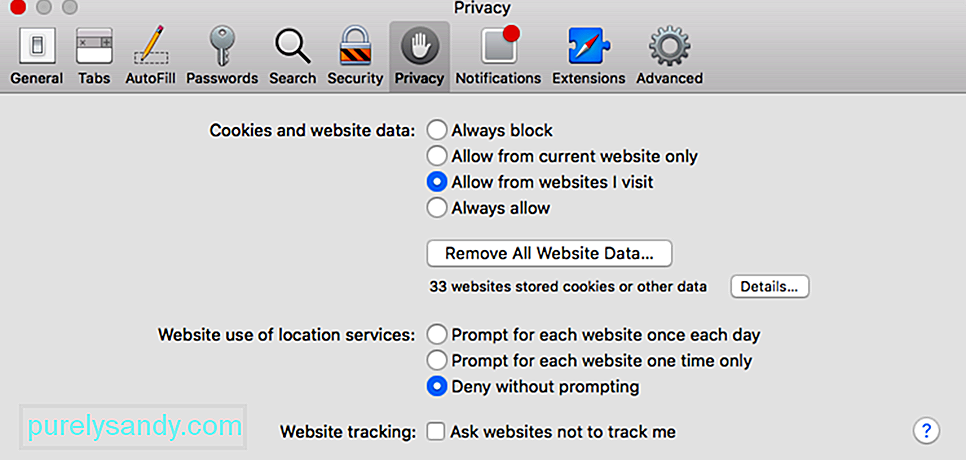
- Ett fönster dyker upp som bekräftar din handling för att radera din webbplatsinformation. Klicka på Ta bort nu
Detta loggar ut dig från alla webbplatser du är inloggad på, raderar historikloggen och kan återställa vissa inställningar. Men detta rensar de flesta av dina webbläsarproblem som Netflix flimrar på Safari .
Du måste också rensa dina Netflix-webbläsarkakor genom att gå till netflix.com/clearcookies. Detta rensar automatiskt dina cachade data från Netflix och loggar ut. Logga bara in igen för att kontrollera om allt är fixat. Om detta inte löser ditt problem kan du prova några av de andra metoderna nedan.
Lösning 2: Ta bort IndexedDB-filerna.Denna metod kräver att du avslutar Safari, så du kan behöva kopiera instruktionerna någon annanstans eller använd en annan webbläsare för att öppna den här sidan.
Gör följande för att rensa dina IndexedDB-filer:
- Avsluta Safari genom att trycka på Command + Q eller välja Avsluta Safari från Safari-menyn.
- Öppna Finder genom att klicka på ikonen från Dock.
- Håll < strong> Alternativ -knappen och klicka sedan på Gå från menyn högst upp på skärmen.
- Välj Bibliotek och släpp sedan < strong> Alternativ
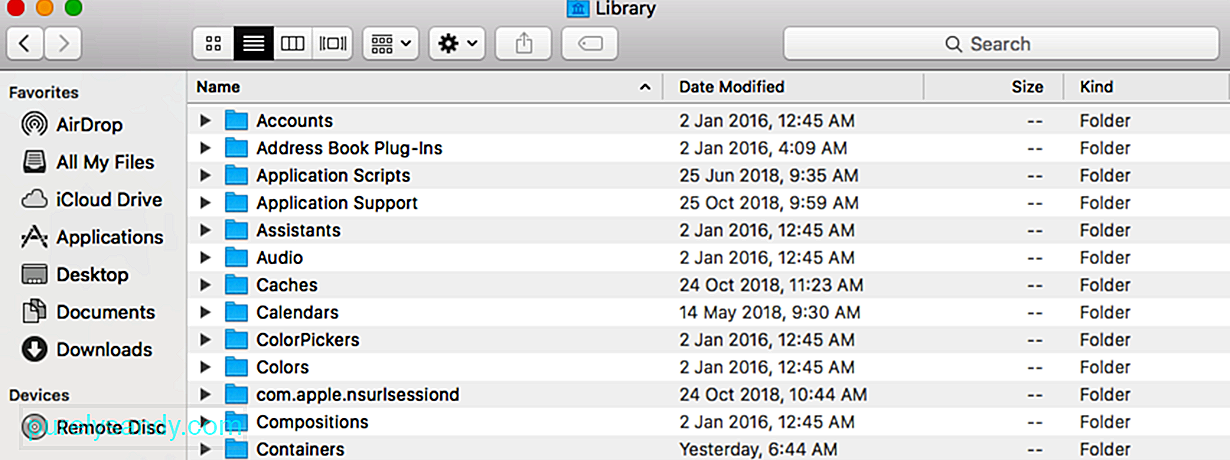
- Rulla nedåt och klicka på Safari> /
- Välj mappen Databaser och öppna sedan ___IndexedDB .
- Markera alla Netflix-mappar och flytta dem till Papperskorgen
- Töm din Papperskorgen om den här metoden löste problemet.
Innan 2014 använde Netflix det opålitliga plugin-programmet Microsoft Silverlight för att spela upp videor. Men Silverlight orsakade en hel del problem vid streaming av filmer i 1080 i Safari. Så efter 2014 bytte Netflix till HTML5 för videostreaming.
HTML5 var ursprungligen tillgängligt för Mac-datorer som körs på OS X 10.10 Yosemite eller högre, men nu stöder HTML5 också Microsoft Edge på Windows 10, Google Chrome version 37 eller senare i Windows 7, Internet Explorer 11 eller senare i Windows 8.1 eller senare, och Opera version 33. För Mac-datorer som körs på OS X 10.10 Yosemite eller senare måste enheten vara minst en 2012-modell.
Om du använder en nyare version av Mac, kör den antagligen senaste macOS och bör automatiskt stödja Netflix-streaming i HTML5. Se bara till att du använder den senaste versionen av din webbläsare och att du har uppgraderat till den senaste macOS.
Om du använder en äldre Mac, kontrollera först om din enhet stöder HTML5-streaming på Netflix av känna till din OS X-version och det datum då din Mac byggdes. För att göra detta klickar du på Apple-logotypen och väljer Om den här Mac i menyn. Om din Mac är från slutet av 2011 och framåt kan du uppdatera din macOS via Mac App Store.
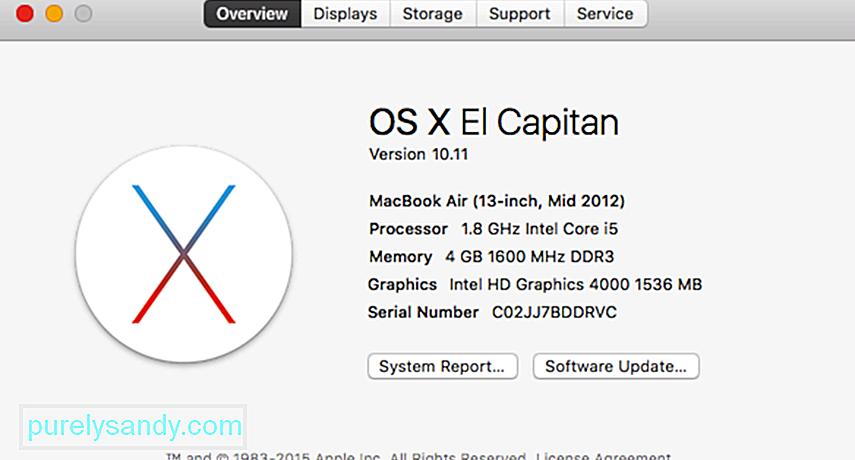
Om din Mac är äldre (före 2011) är det bara att byta till Google Chrome och tvinga HTML5 att arbeta på äldre versioner av OSX. För att göra detta, följ dessa steg:
- Starta Google Chrome och öppna Netflix
- Gå till Inställningar för uppspelning av Netflix .
- Avmarkera Föredra HTML5-spelare r istället för Silverlight
- Stäng Google Chrome och öppna den sedan igen.
Detta skulle göra det möjligt för Netflix att spela med HTML5-spelare istället för Silverlight även om du använder en äldre Mac.
Lösning nr 4: Stäng av undertexter.Vissa användare har upptäckt att om du stänger av undertexter när du tittar på Netflix i Safari löser det flimrande problemet.
För att stänga av undertexter, följ dessa instruktioner:
< ul>- Klicka på Apple-logotypen och välj Systeminställningar .
- Klicka på Visar & gt; Inbyggd skärm .
- Markera av Skalad och välj en av skärmupplösningarna alternativ.
- Stäng Systeminställningar och starta om datorn.
Detta stänger av undertexter för dina videoklipp och förhoppningsvis rättar till ditt Netflix-flimrande problem .
Lösning 5: Justera skärmupplösningen.En Reddit-användare som heter Connor_E sa att hans problem hade rättats genom att ändra skärmupplösningen. Att ta bort det som standard och sätta på det skalade verkade göra tricket för honom, så varför inte prova det?
Så här ändrar du din skärm från standard till skalad:
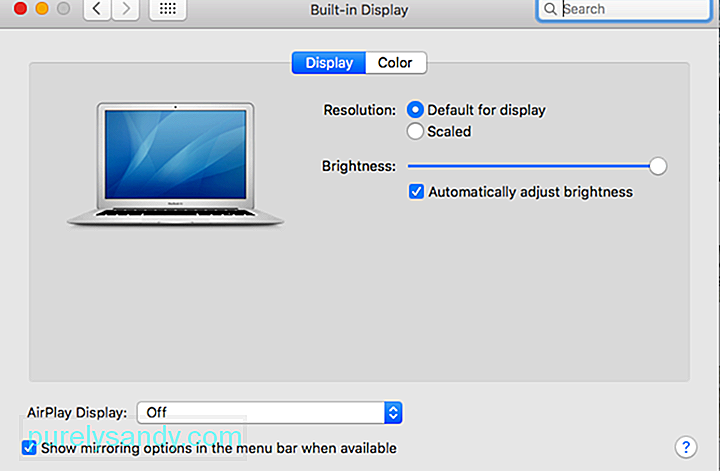
När du har ändrat skärmupplösningen öppnar du Safari och spelar en av filmerna på Netflix för att se om problemet har lösts.
Sammanfattning:Netflix-flimring på Safari är bara en av de irriterande frågorna som Apple måste hantera så snart som möjligt. Men medan vi väntar på den officiella fixen från Apple kan du prova en av de ovan nämnda lösningarna för att se vilken som fungerar för dig.
YouTube-video: 5 sätt att fixa Netflix flimmer på Safari
09, 2025

